أفضل قالب بلوجر معرب للسنة الحالة قالب بلوجر أحترافي جدا بتصميم محترف من أفضل واجمل قوالب بلوجر التي شاهدتها سواءً كانت إنجليزية أو عربية هذا القالب هو الأفضل و الأجمل على الإطلاق.
بالرغم من صعوبة تخصيص هذا القالب للأسخاص المبتدئين ولكن يستحق بعض العناء للحصول على مظهر جميل لمدونة انيقة ومتماشية مع التكنلوجيا الإلكترونية.
مميزات القالب:
- متجاوب مع الأجهزة المحمولة
- سريع التحميل بالرغم من الغضافات المتعددة
- مظهر انيق
- أكثر من 2 سلايد شو مميز
- إمكانية إضافة اقسام بحسب التسمية في اي مكان بتخصيصات مختلفة
- قوائم منسدلة ذكية
- أزرار الإشتارك والمشاركة
- متوافق 100% مع محركات البحث العالمية
- مواضيع ذات الصلة بطريقة حديثة
- المشاركات العشوائية واحدث المشاركات
تخصيص القالب:
سوف نبدأ من القائمة العليا إلى اسفل الفوتر لذلك يوصى حذف جميع الأداوت السابق للحصول على شكل جميلالتعديل على القائمة العليا (Top Menu)
بعد تحميل القالب غلى مدونتك أنقر على التخطيط ثم قم بتحرير اداة Top Menu قائمة الروابط ثم أضف الروابط الخاصة بالصفحات المطلوب عرضها بالقائمة بهذا الشكل:
التعديل على أيقونات الصفحات الإجتماعية اعلى الصفحة (Social Profiles)
لإضافة الأيقونات المطلوبة حرر الأداة Social Profiles من التخطيط أعلى الصفحة ثم أنتقل إلى هذا الرابط
أختر شكل الأيقونة المطلوب إضافتها من الرابط ثم قم بالنقر عليها ونسخ الكود الخاص بها ولصقه في الأداة بالشكل التالي:
لإضافة إعلان بجانب شعار المدونة (Top Ad)
الشعار يظهر بشكل تلقائي في وسط الموقع ولكن إذا كنت ترغب بإضافة إعلان بجانب الشعار يجب تضمين هذا الكود أسفل كود الإعلان في الأداة التي هي بجانب الشعار:
<style>
.hide {
display: inline-blok !important;
}
</style>
التعديل على القائمة الرئيسية (Main Menu)
لتظهر بهذا الشكل:
لتشغيل السلايد شو الثابت (Slider)
حرر أداة Slider ثم أضف التسمية المطلوبة داخل المربع الخاص به:
لتشغيل السلايد شو المتحرك (Home-Widgets1)
حرر الأداة التي هي اسفل Home-Widgets1 ثم اضف التسمية بهذا الشكل [التسمية هنا][slideshow] ثم انقر على حفظ.
لتشغيل الأقسام بحسب التسمية أسفل أخر المشاركات Home-Widgets2
1. للحصول على الشكل:
حرر أحدى الأدوات في Home-Widgets2 ثم أضف الكود [التسمية هنا][stack]
2. للحصول على الشكل:
حرر أحدى الأدوات في Home-Widgets2 ثم أضف الكود [التسمية هنا][grids]
3. للحصول على الشكل:
حرر أحدى الأدوات في Home-Widgets2 ثم أضف الكود [التسمية هنا][btop]
لتشغيل الأقسام بحسب التسمية في الشريط الجانبي الأوسط
حرر أو اضف أي أداة من HTML/JavaScript من خلال تخطيط المدونة ثم اضف الكود : [verticalposts][التسمية هنا]
يمكنك إضافة أكثر من واحد!
كود الصفحات الإجتماعية في الشريط الجانبي:
الكود موجود في ملف التحميل الخاص بالقالب فقط أختر أداة HTML/JavaScript من التخطيط ثم اضف الكود بداخلها
تشغيل السلايد شو بحسب التسمية في الشريط الجانبي
حرر أو اضف أي أداة من HTML/JavaScript من خلال تخطيط المدونة ثم اضف الكود : [slideshow][التسمية هنا]
صندوق المتابعة على فيسبوك:
أنسخ الكود التالي وأضفه في أداة HTML/JavaScript
<center><div id="fb-root"></div>
<script>(function(d, s, id) {
var js, fjs = d.getElementsByTagName(s)[0];
if (d.getElementById(id)) return;
js = d.createElement(s); js.id = id;
js.src = "//connect.facebook.net/ar_AR/sdk.js#xfbml=1&version=v2.5&appId=1760806057479925";
fjs.parentNode.insertBefore(js, fjs);
}(document, 'script', 'facebook-jssdk'));</script>
<div class="fb-page" data-href="https://www.facebook.com/mdadice/" data-width="300" data-height="230" data-hide-cover="false" data-show-facepile="true" data-show-posts="false"><div class="fb-xfbml-parse-ignore"></div></div></center>
المشاركات العشوائية في الشريط الجانبي:
للحصول على الشكل هذا أضف الرمز هذا randomposts2 في أداة HTML/JavaScript ثم أنقر على حفظ
للحصول على الشكل البسيط اضف randomposts1 في أداة HTML/JavaScript ثم أنقر على حفظ
هي نفس طريقة المشاركات العشوائية فقط أضف أو حرر اداة HTML/JavaScript من تخطيط المدونة وقم بإضافة recentposts2للشكل المطور أو أضف recentposts1 للشكل البسيط
تشغيل أحدث التعليقات
حرر الأداة بجانب أحدث المشاركات في تخطيط المدونة في الشريط الجانبي ثم أضف اداة HTML/JavaScript او حرر إذا كانت موجودة ثم أضف الرمز recentcomments داخل المربع ثم انقر على حفظ


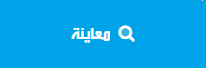

















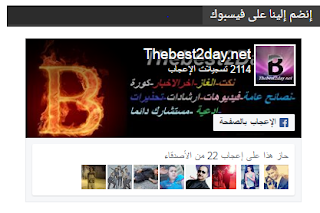






إرسال تعليق